Artikel ini diproduksi dengan menggunakan Penerjemahan Mesin.
Menggunakan Pipedrive single sign-on (SSO) dengan Okta
Fitur masuk tunggal (SSO) Pipedrive terintegrasi dengan Okta untuk memastikan bahwa tim Anda dapat mengakses Pipedrive dengan mudah menggunakan penyedia identitas Anda.
Instal aplikasi
Untuk memulai, instal aplikasi Pipedrive dari dasbor administrator Okta Anda. Pengguna admin dapat memilih Aplikasi, mencari Pipedrive dan klik "Tambahkan".
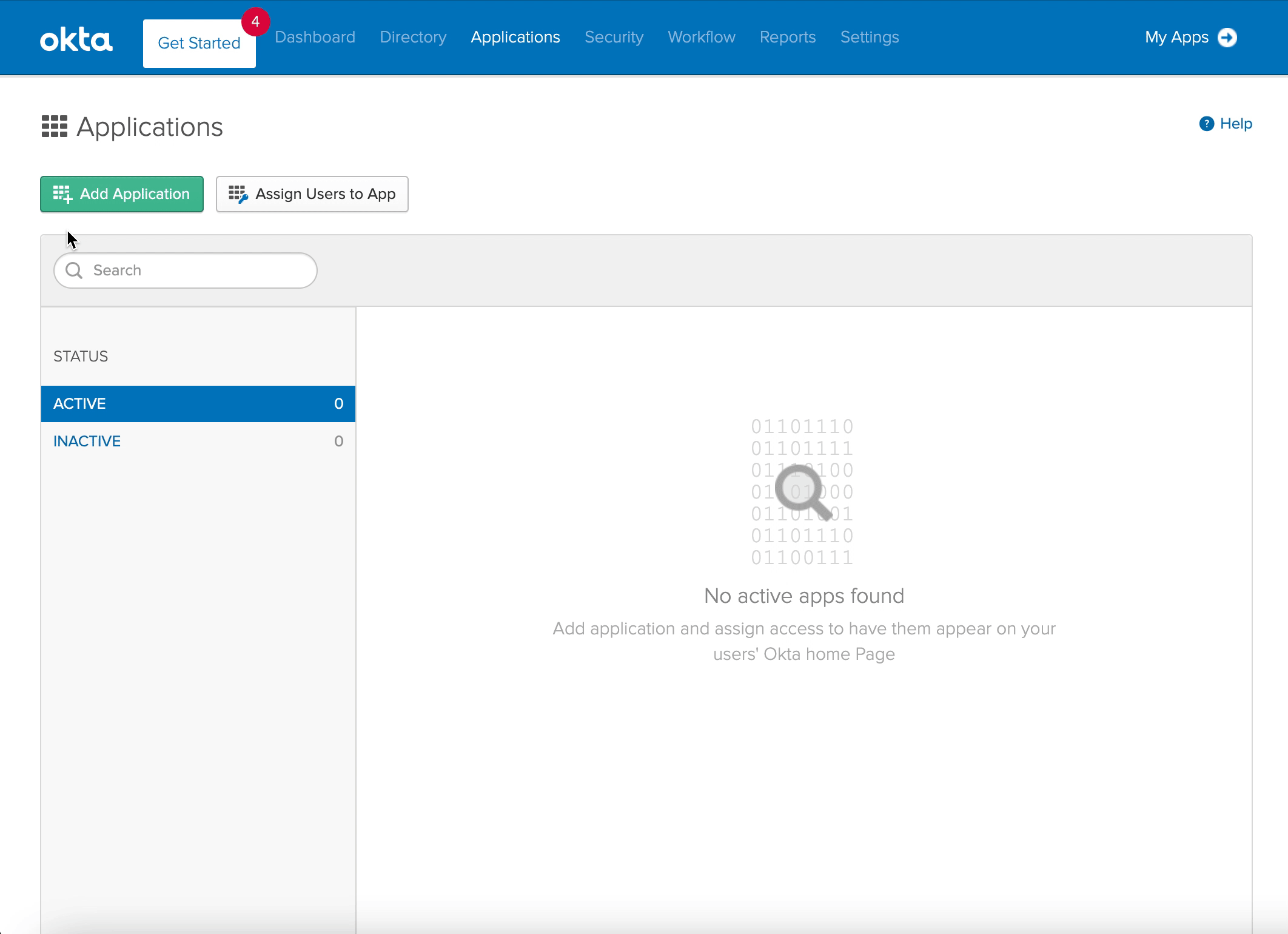
Masukkan subdomain akun Pipedrive Anda ke dalam bidang yang sesuai sebelum mengklik "Selanjutnya" untuk mengonfirmasi.
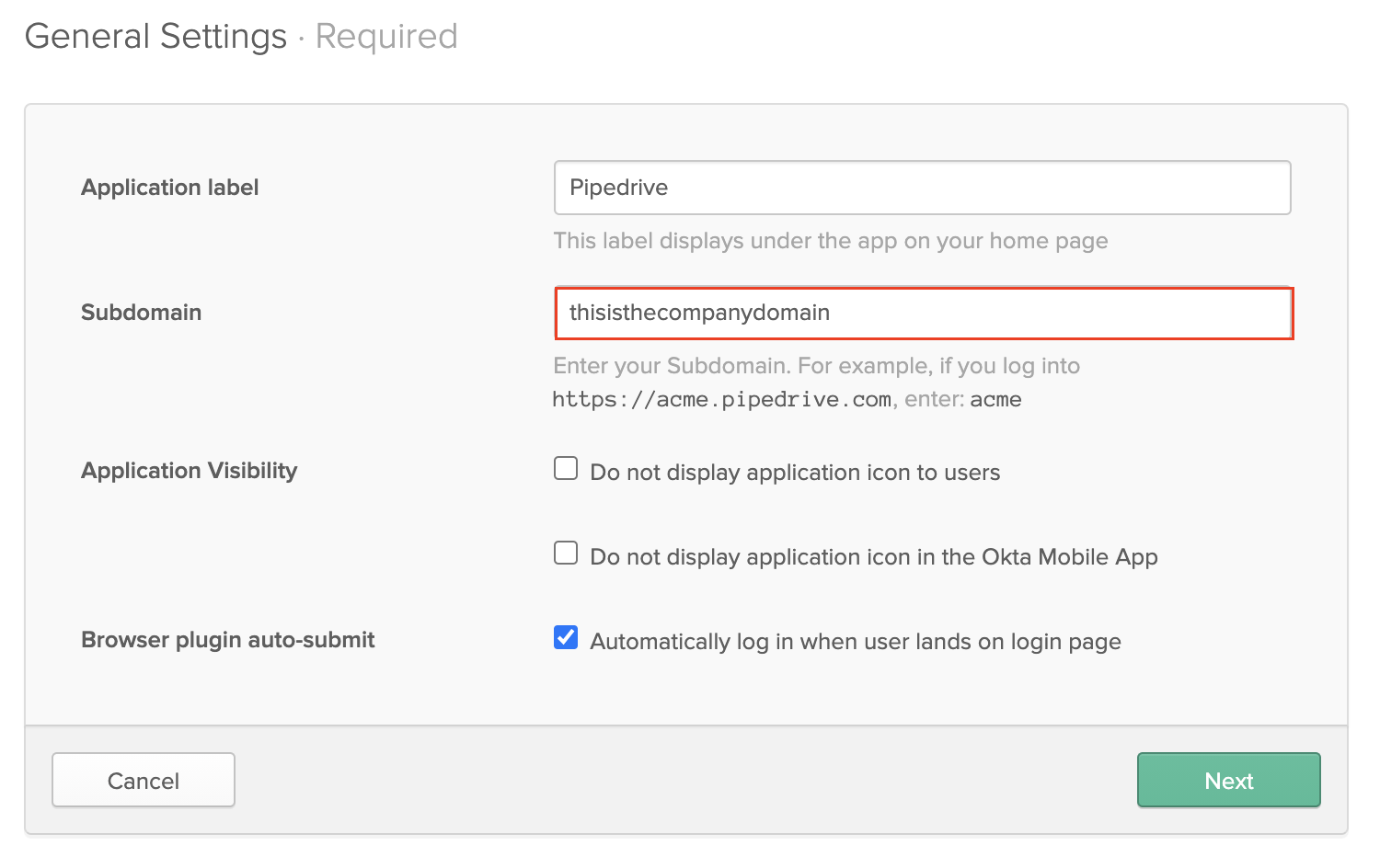
Mengkonfigurasi SSO
Pastikan untuk menetapkan pengguna Anda ke Pipedrive dari Okta sebelum menguji masuk tunggal. Di bawah "Aplikasi", klik simbol roda gigi, dan "Alamatkan ke Pengguna".
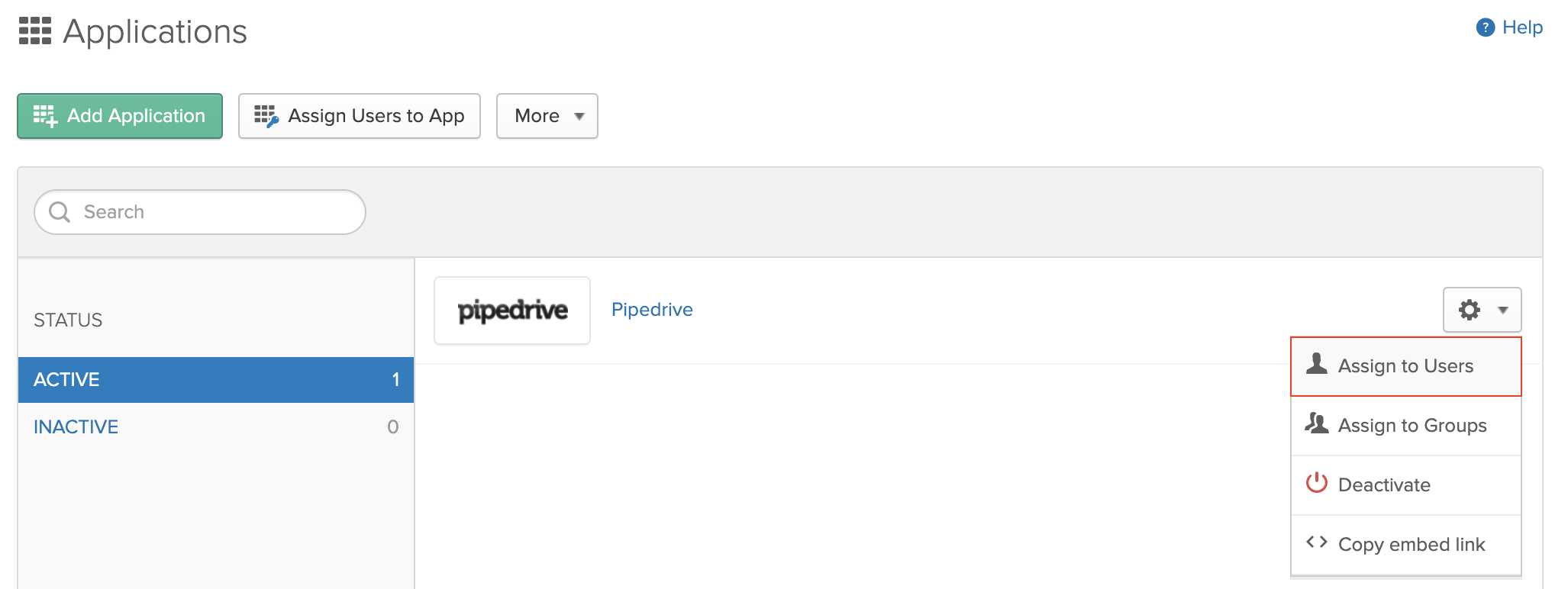
Untuk memulai mengkonfigurasi masuk tunggal, pilih "SAML 2.0" di bawah Metode masuk dan klik "Tampilkan petunjuk pengaturan".
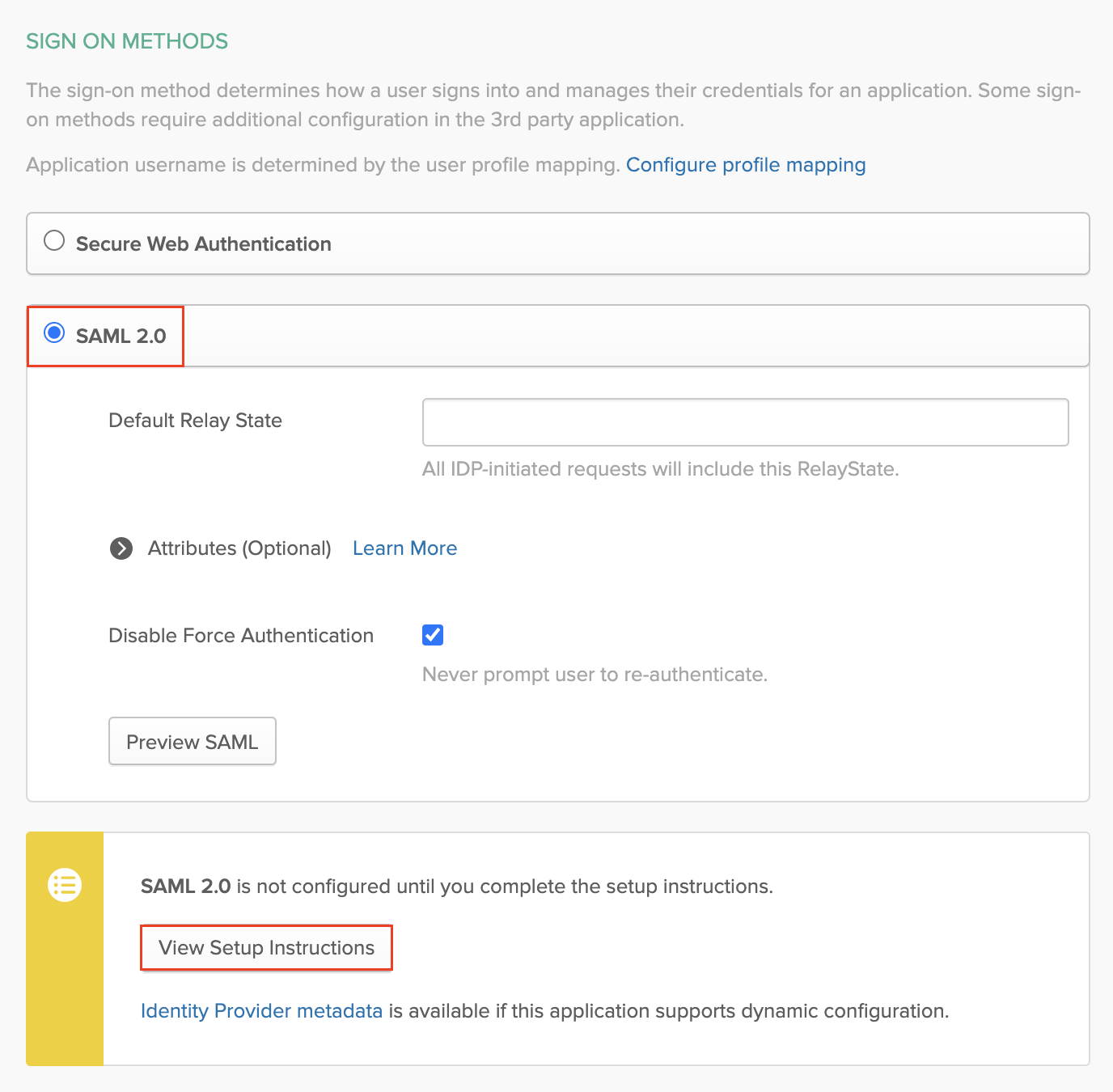
Pada halaman Petunjuk Pengaturan, Anda akan menemukan nilai-nilai untuk Pemberi, URL masuk tunggal dan Sertifikat X.509 yang perlu Anda masukkan di halaman Pengaturan SSO Pipedrive Anda. Halaman pengaturan SSO Pipedrive Anda dapat ditemukan dengan pergi ke Pengaturan > pusat keamanan > Masuk tunggal.
Anda dapat menyalin dan menempel semua bidang ini langsung ke bidang mereka yang sesuai di Pipedrive Anda.
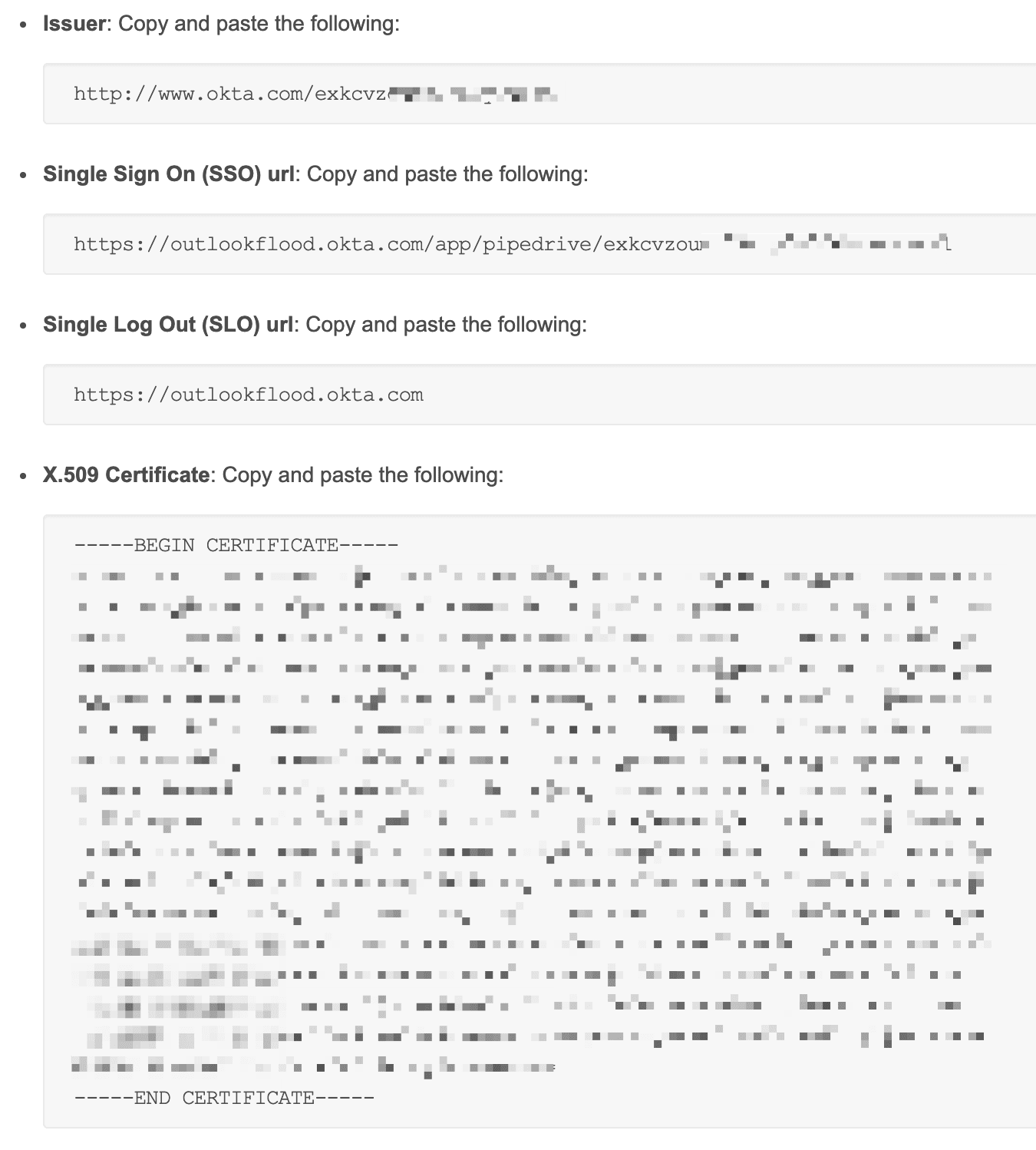
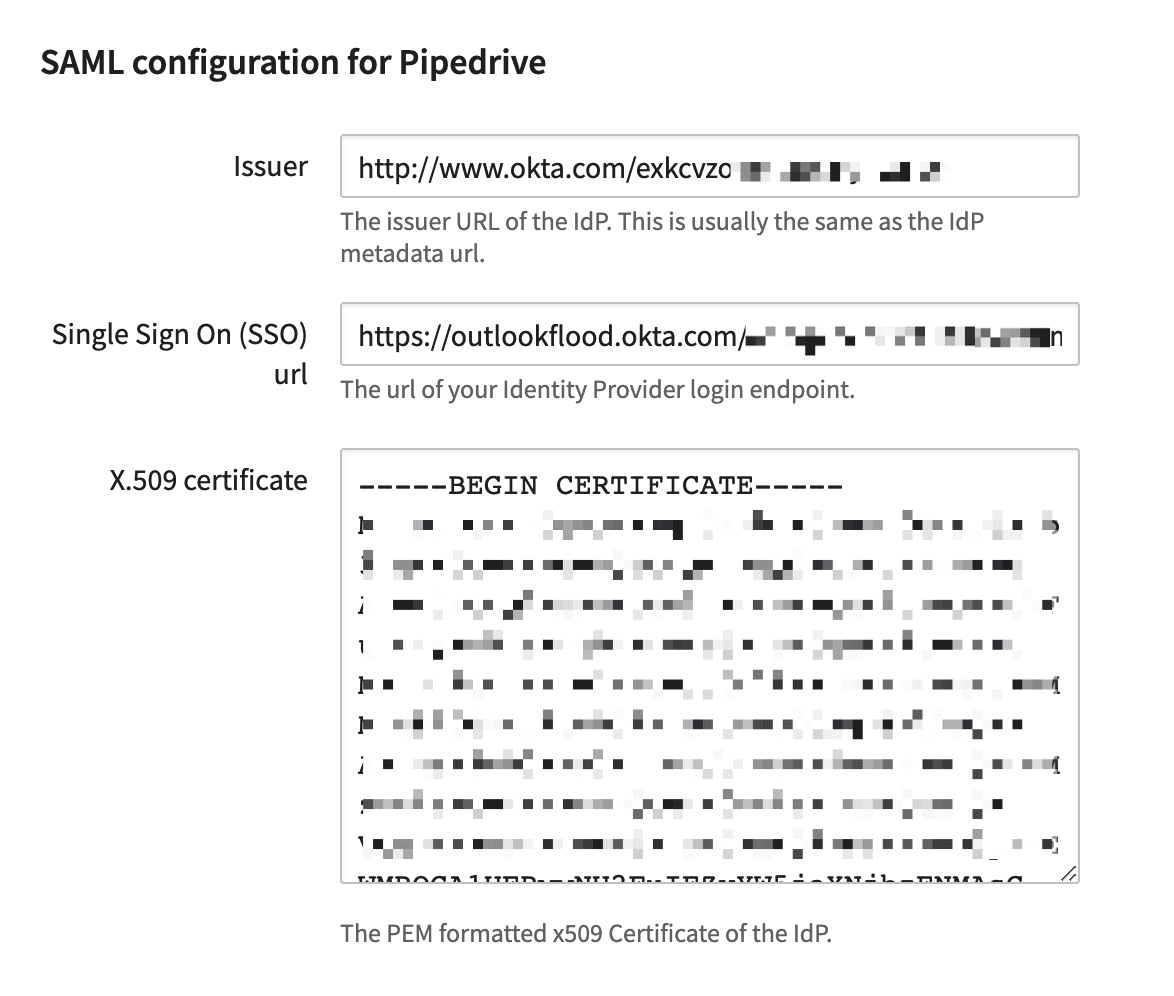
Menguji pengaturan SSO
Setelah Anda menyalin dan menempelkan nilai-nilai tersebut, klik "Simpan dan uji". Jika semuanya telah dikonfigurasi dengan benar, Anda harus melihat pesan keberhasilan.

Anda dapat mengaktifkan SSO untuk pengguna Anda dengan mengklik tombol geser di bagian bawah halaman.

Apakah artikel ini berguna?
Ya
Tidak